Cum se dezactivează accelerarea hardware în Windows?
Publicat: 2019-04-23Remediați această problemă rapid
Utilizați un instrument gratuit și sigur dezvoltat de echipa de experți Auslogics.
- Ușor de folosit. Doar descărcați și rulați, nu este nevoie de instalare.
- Sigur. Software-ul nostru este prezentat pe CNET și suntem partener Microsoft Silver.
- Gratuit. Vrem serios, un instrument complet gratuit.
Vedeți mai multe informații despre Auslogics. Vă rugăm să consultați EULA și Politica de confidențialitate.
Accelerația hardware este un termen folosit în mod obișnuit în cercurile PC-urilor. Este posibil să fi auzit că este folosit, dar este posibil să nu știi exact ce înseamnă. Este una dintre acele etichete care poate fi confuză, deoarece se suprapune cu alți termeni precum randarea plăcii grafice și a plăcii video. Este o setare de pe computer pe care atât Windows, cât și anumite aplicații o folosesc pentru a accelera procesul de calcul atunci când sunt activate. Vom discuta despre ce este accelerarea hardware și dacă aveți nevoie de ea. De asemenea, vă vom arăta cum să activați accelerarea hardware pe computerul cu Windows 10.
Ce este accelerarea hardware în Windows 10?
În mod obișnuit, atunci când o aplicație realizează o sarcină, folosește procesorul standard de pe computer. Dacă munca este grea, în mod natural necesită mai multă putere decât cea pe care procesorul ar putea să ofere, iar acest lucru ar afecta, la rândul său, performanța. Cu accelerarea hardware, aplicația folosește componente hardware dedicate pe computerul dvs. pentru a efectua munca mai rapid și mai eficient. Scopul accelerării hardware este de a crește viteza sau performanța, dar de obicei ambele.
Plăcile de sunet și video de pe computerul tău cu Windows 10 sunt exemple de hardware dedicat utilizat de sistem pentru a spori randamentul. Când o sarcină care implică redarea grafică este în joc, de exemplu, procesorul de pe computerul dvs. descarcă o parte din lucru pe placa dvs. video, făcând procesul mult mai rapid, iar afișarea grafică rezultată va fi, de asemenea, de o calitate superioară. Desigur, cât de înaltă este calitatea depinde de specificațiile plăcii grafice.
Majoritatea computerelor din zilele noastre vin cu un GPU dedicat alături de procesorul principal. Acest GPU preia în mod natural operațiunile solicitante ale computerului, cum ar fi jocurile de înaltă definiție sau rularea procesării video complexe. Când aplicații precum Chrome necesită mai multă putere pentru a afișa complet totul pe o pagină sau cadru, vă forțează computerul să ruleze în modul accelerat hardware.
Majoritatea computerelor moderne vin cu accelerarea hardware activată în mod implicit, în timp ce pe câteva trebuie să fie activată manual. În același sens, există o setare în anumite aplicații pentru a declanșa sau a dezactiva accelerarea hardware. De cele mai multe ori nu trebuie să vă faceți griji în legătură cu acest lucru, dar există situații în care ați putea dori să știți dacă accelerarea hardware sau lipsa acesteia este ceea ce cauzează erori pe computer.
Deși majoritatea aplicațiilor moderne de navigare, afișare și jocuri sunt concepute pentru a funcționa cu accelerare hardware, aceasta nu înseamnă că o pot folosi. Sistemul dvs. trebuie să accepte funcția înainte ca acele aplicații să poată profita. Aceasta înseamnă că trebuie să existe fie un GPU integrat, fie unul dedicat pe computerul tău Windows. Dacă niciunul nu este prezent, nu va exista niciun accelerator pentru aplicațiile dvs. de utilizat. Puteți verifica cu ușurință dacă computerul dvs. acceptă accelerarea hardware. Puteți accesa panoul de control NVIDIA (sau AMD) (dacă aveți un GPU dedicat) și verificați setările de configurare pentru opțiunea de randare hardware. Pentru un GPU integrat cu procesorul principal, urmați acești pași:
- Apăsați tasta Windows + X și alegeți Panou de control din lista de opțiuni.
- Accesați Aspect și personalizare > Ajustați rezoluția ecranului.
- Pe ecranul Rezoluție ecran, faceți clic pe Setări avansate.
- Verificați dacă există o filă Depanare în fereastra Setări adaptor de afișare.
Dacă nu există o astfel de filă, înseamnă că PC-ul tău Windows nu este capabil de accelerare hardware.
Am nevoie de accelerare hardware?
Acum ajungem la întrebarea de un milion de dolari: Ar trebui să activați accelerarea hardware pe computer? Există momente când lansați un joc sau o aplicație și apare o fereastră care vă cere să bifați o casetă dacă doriți să activați accelerarea hardware. Răspunsul scurt este că ar trebui. Beneficiile sunt uriașe pentru sistemul dvs. și, de asemenea, depășesc cu mult orice minus al funcției.
Pentru jucători, accelerarea hardware este o necesitate, cu excepția cazului în care vă mulțumiți să rămâneți blocați cu jocurile din era pre-HD. Cu accelerarea hardware, animațiile vor deveni netede ca zăpada și veți obține, de asemenea, rate de cadre mai mari. Ca să nu mai vorbim că randarea 3D devine o briză, iar efectele jocului devin mai clare și mai realiste. Pe scurt, fără accelerare hardware, orice joc modern nu va rula în condiții optime — dacă rulează deloc.

Ai vizitat vreun site popular în ultima vreme? Trebuie să fi observat numărul mare de clipuri media și o mulțime de conținut încărcat cu grafică de pe pagini. Browserul dvs. folosește accelerarea hardware pentru a reda conținutul mai rapid și mai eficient. În caz contrar, este posibil să obțineți timpi de încărcare lenți și pagini prost afișate.
Pentru cei cărora le place să facă mai multe sarcini, accelerarea hardware este o necesitate. Dacă lucrați cu mai multe aplicații intensive în același timp, accelerarea hardware asigură că volumul de lucru este împărțit între CPU și GPU. Este o bună diviziune veche a muncii în practică.
Prin urmare, cu excepția cazului în care faceți o călătorie într-un pustiu nelocuit și lipsit de electricitate și doriți să vă conservați bateria, ar trebui să activați întotdeauna accelerarea hardware pe computer. Majoritatea plăcilor video/GPU-urilor moderne sunt oricum proiectate să fie eficiente din punct de vedere energetic. Desigur, pornirea accelerației hardware va degaja puțin mai multă căldură, dar nu este nimic pe care sistemul tău de răcire nu poate face față.
Cum să dezactivezi accelerarea hardware în Windows 10?
Acestea fiind spuse, există unele situații speciale în care are sens să dezactivați accelerarea hardware. CPU-ul dvs. principal ar putea fi capabil să gestioneze singur cele mai solicitante aplicații. Poate doriți să-l opriți temporar pentru a conserva puțin suc. Indiferent de motivul dvs., iată cum să dezactivați funcția la nivel de sistem în Windows 10 (versiunea 1803 și o versiune ulterioară), după care computerul dvs. va funcționa în modul de redare software:
- Faceți clic dreapta pe un spațiu gol de pe desktop și faceți clic pe Setări afișare.
- Derulați în jos pagina Opțiuni pentru setările de afișare la Setări avansate de afișare și deschideți-o.
- În fereastra următoare, faceți clic pe Proprietăți adaptor de afișare pentru afișajul 1.
- Se va deschide fereastra cu proprietăți grafice. Alegeți fila Depanare.
- Faceți clic pe Modificare setări.
- În bara de depanare a adaptorului de afișare , mutați indicatorul de accelerare hardware la stânga pentru a dezactiva accelerarea hardware pe computer.
- Faceți clic pe OK pentru a salva modificările și a ieși.
Dacă opțiunea Modificare setări de la pasul 4 este inactivă, puteți încerca să o activați în registrul Windows. Navigați la HKEY_CURRENT_USER\SOFTWARE\Microsoft. Găsiți intrarea din registrul plăcii grafice și modificați DWORD DisableHWAcceleration de la 0 la 1. Această metodă funcționează numai dacă computerul dvs. acceptă accelerarea hardware.
Mulți utilizatori au raportat că opțiunea Modificare setări rămâne inactivă, indiferent de ceea ce fac. Alții s-au plâns că nu se pot bucura de beneficiile accelerării hardware chiar și cu un GPU dedicat instalat. Ambele probleme se datorează în primul rând absenței driverelor plăcii grafice sau driverelor corupte/învechite. Dacă vă aflați în aceeași barcă, pur și simplu vizitați site-ul web al producătorului plăcii grafice și descărcați cele mai recente drivere pentru hardware-ul dvs. Instalați-le pe sistemul dvs. și totul ar trebui să funcționeze bine.
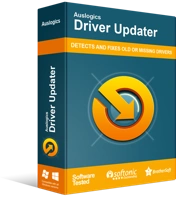
Rezolvați problemele PC-ului cu Driver Updater
Performanța instabilă a computerului este adesea cauzată de drivere învechite sau corupte. Auslogics Driver Updater diagnostichează problemele driverului și vă permite să actualizați driverele vechi dintr-o dată sau pe rând, pentru ca computerul să funcționeze mai ușor
Desigur, nimic pe Windows nu este atât de simplu pe cât pare. Nu este ușor pentru mâinile fără experiență să descifreze cu ușurință marca și modelul exact al hardware-ului lor, ceea ce înseamnă că puteți instala lucruri greșite, provocând daune suplimentare computerului dvs. Dacă doriți liniște sufletească și garanția de 100% a instalării driverelor exacte de care aveți nevoie placa dvs. grafică, descărcați Auslogics Driver Updater. Acesta va scana computerul dvs. pentru a găsi drivere lipsă, corupte și expirate și va căuta înlocuitori actualizate, aprobate de producător. După ce i-ați permis să descarce și să instaleze cele mai recente drivere, trebuie doar să reporniți computerul și să vă bucurați din nou de plăcile video care funcționează.
Dacă acest articol te-a ajutat în vreun fel, te rugăm să ne spui în comentarii.
